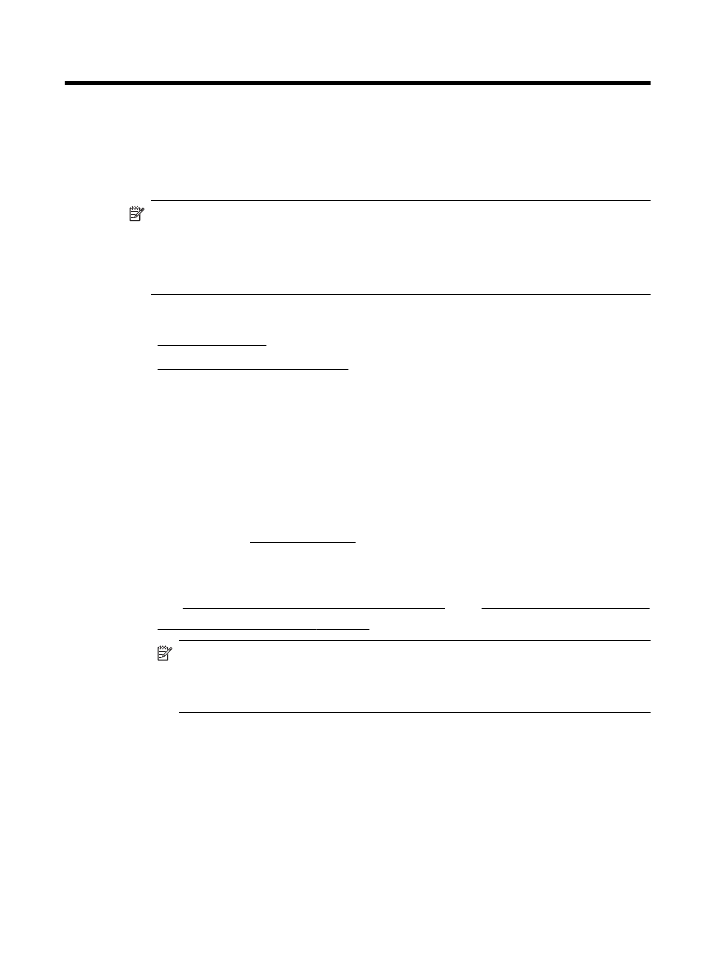
ทําสําเนาเอกสาร
คุณสามารถทําสําเนาที่มีคุณภาพจากแผงควบคุมของเครื่องพิมพได
การทําสําเนาเอกสาร
1.
ตองแนใจวาคุณมีกระดาษอยูในถาดปอนกระดาษหลัก สําหรับขอมูลเพิ่ม
เติม โปรดดูที่ การใสวัสดุพิมพ
2.
วางเอกสารตนฉบับโดยคว่ําหนาที่ตองการสแกนลงบนกระจกของสแกนเนอ
ร หรือหงายหนาที่ตองการพิมพบน ADF หากตองการขอมูลเพิ่มเติม โปรด
ดูที่ การวางตนฉบับลงบนกระจกสแกนเนอร และ วางตนฉบับของคุณไวบน
ตัวปอนเอกสารอัตโนมัติ (ADF)
หมายเหตุ หากคุณกําลังทําสําเนาภาพถาย ใหวางภาพถายบนกระจก
สแกนเนอรโดยคว่ําหนาลง ตามที่แสดงในไอคอนตรงขอบกระจกสแกน
เนอร
3.
จากหนาจอหลักบนแผงควบคุมของเครื่องพิมพ ใหกดปุมที่อยูติดกับ Copy
(ทําสําเนา)
Copy (การทําสําเนา)
53
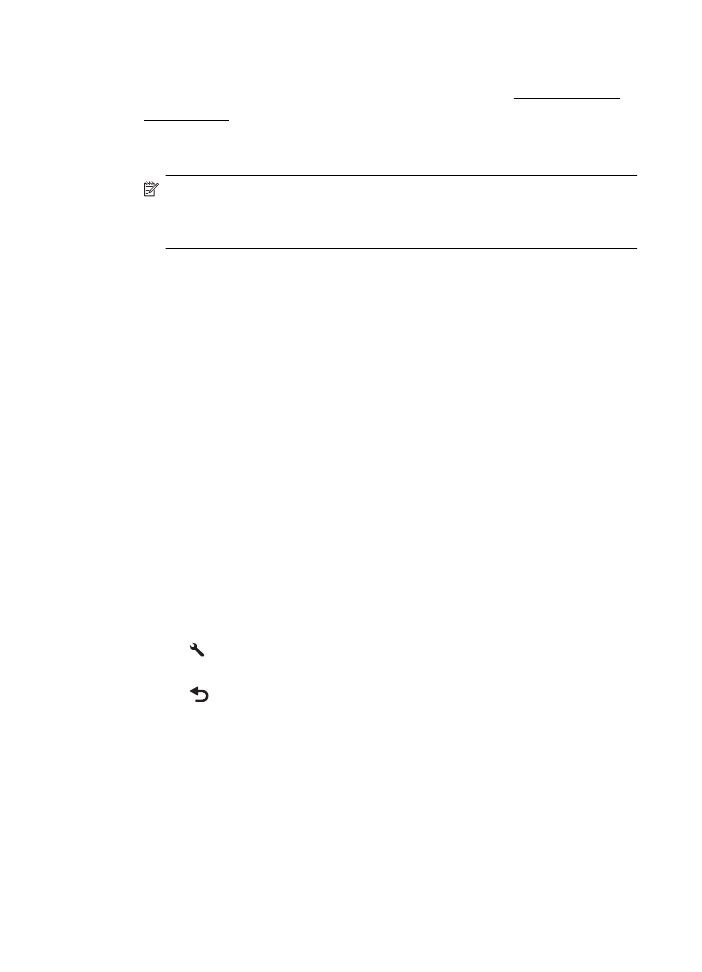
4.
เปลี่ยนการตั้งคาเพิ่มเติม สําหรับขอมูลเพิ่มเติม โปรดดูที่ เปลี่ยนการตั้งคา
การทําสําเนา
5.
หากตองการเริ่มทําสําเนา ใหกดปุมที่อยูติดกับ Black Copy (สําเนาขาว
ดํา) หรือ Color Copy (สําเนาสี)
หมายเหตุ หากเปนตนฉบับสี การเลือก Black Copy (สําเนาขาวดํา)
จะเปนการทําสําเนาขาวดําจากตนฉบับสี ในขณะที่การเลือก Color
Copy (สําเนาสี) จะเปนการทําสําเนาสี่สีของตนฉบับสี